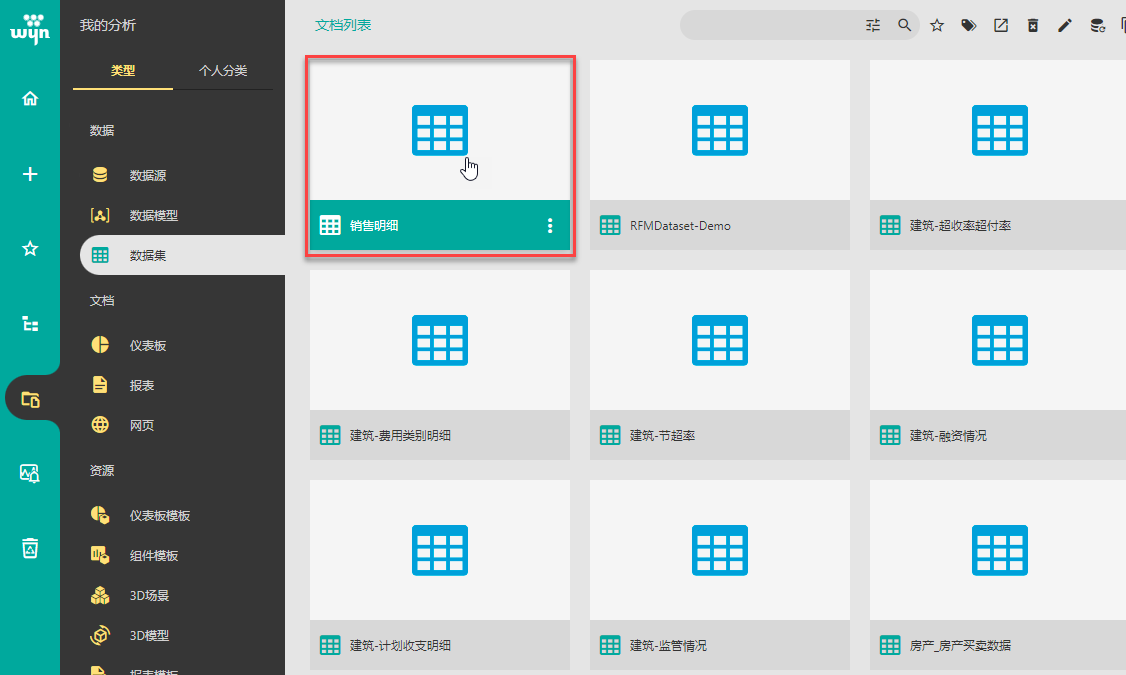创建缓存/直连数据集
功能概述
为了方便用户整合数据,使创建的数据集更贴合实际应用场景,Wyn 支持跨源和跨数据集的数据整合。
在创建数据集时,您可以选择同一个数据源或数据集中的数据表,也可以选择多个数据源或数据集中的多个数据表进行联合跨源跨数据集的查询。
进入数据集设计器
由仪表板或报表的准备数据入口均可以进入两种数据集的设计器。
在门户网站中单击加号,然后选择仪表板下或报表下的准备数据,单击对应数据集的创建按钮,即可进入数据集设计器。
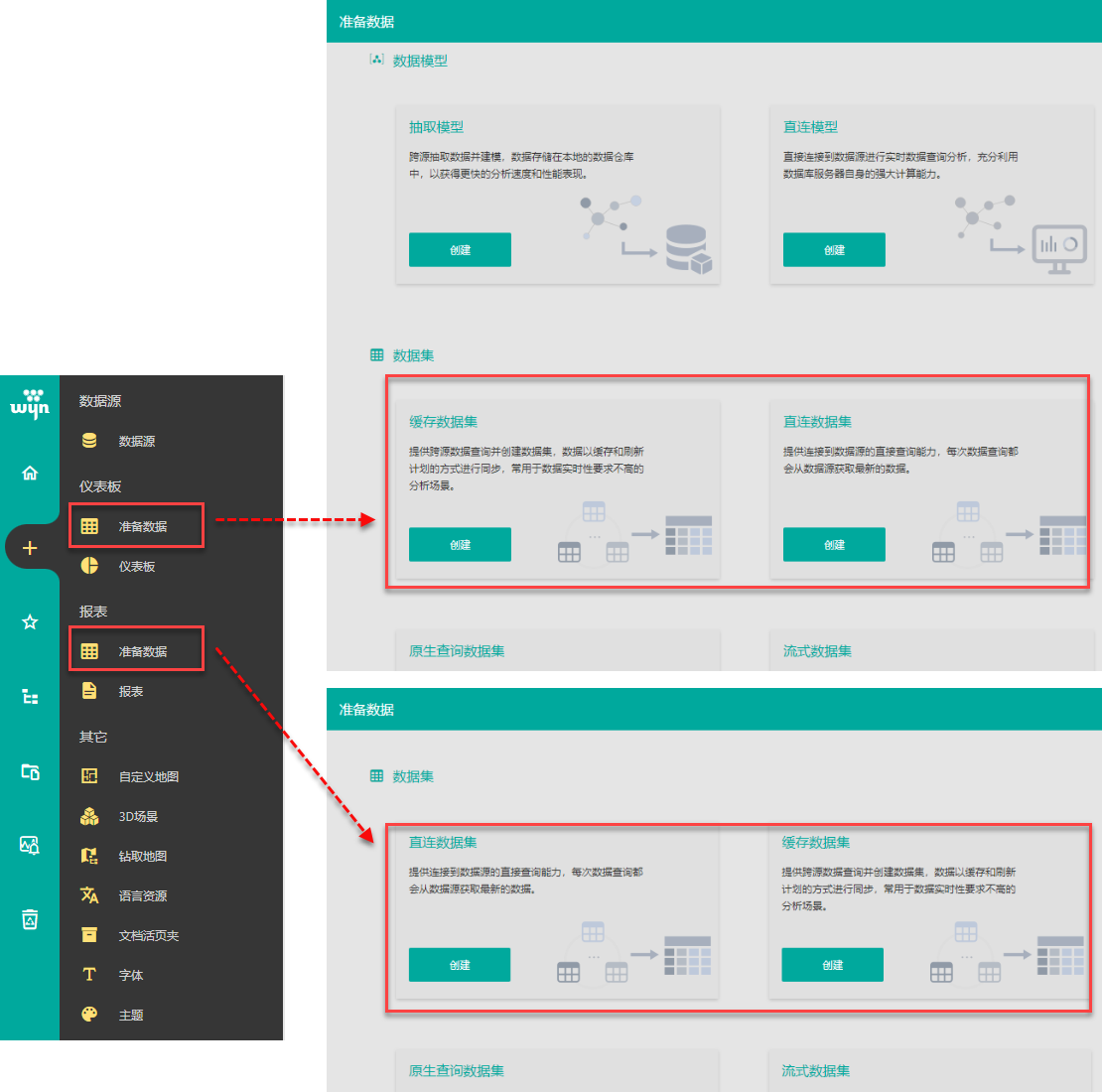
数据集设计器以可视化的方式呈现,分为四大区域,分别为 A 菜单栏 、 B 数据源列表区 、 C 数据集编辑区 以及 D 预览区域 。
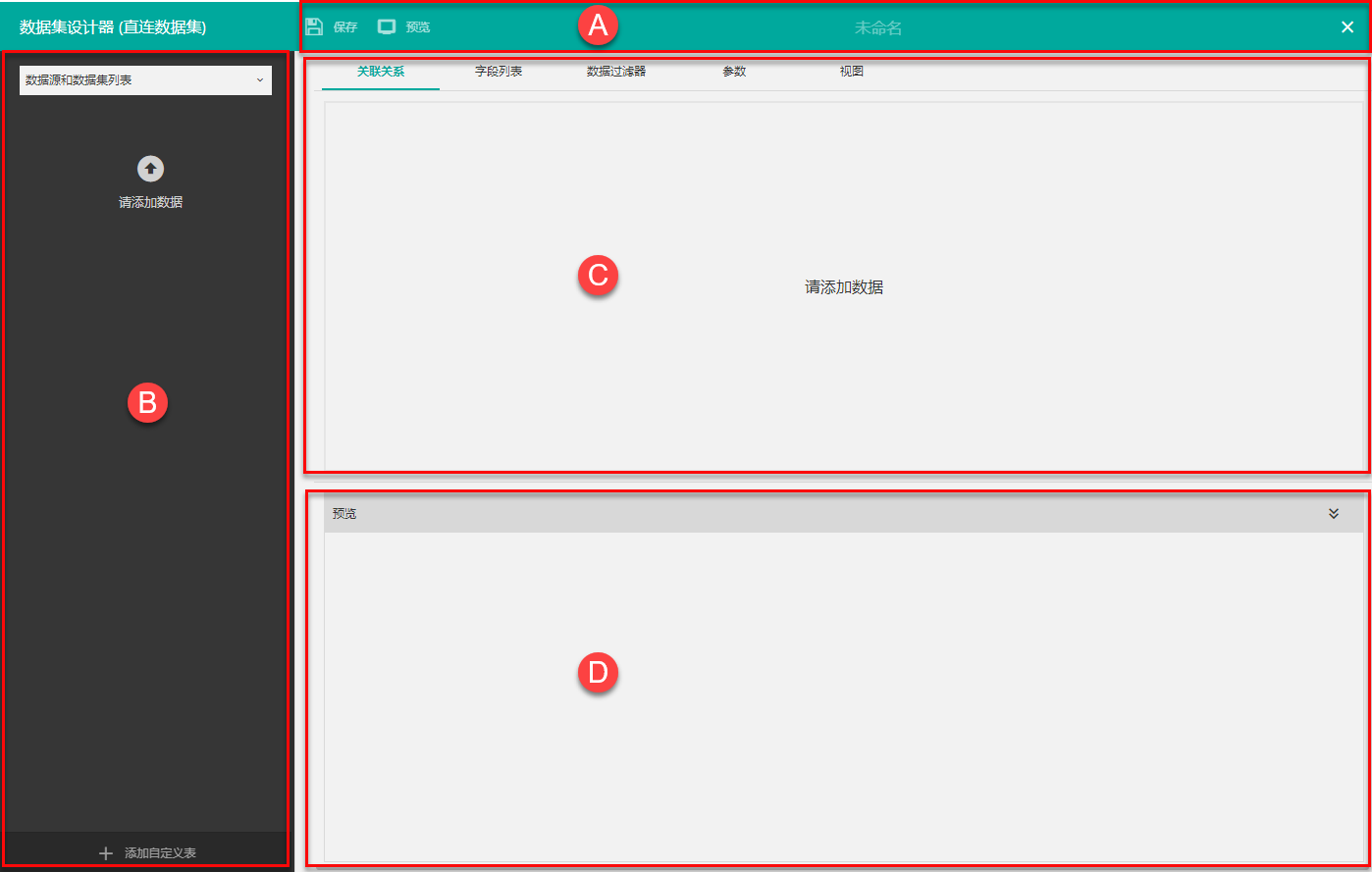
A 菜单栏: 保存、预览数据集,关闭设计器的操作按钮以及显示数据集名称。
B 数据源和数据集列表区: 显示数据源或可复用的数据集列表,点击添加数据源或数据集。另外,单击此区域下方的“+添加自定义表”还可以添加自定义表。
C 数据集编辑区: 将 数据源和数据集列表 中的一个或多个数据表拖拽到此区域进行组织编辑(缓存数据集设计器中还会多一个“设置”选项,用来设置增量更新数据和为多租户用户开启基于租户生成缓存)。
D 预览区: 在数据集的编辑过程中可随时对数据集或数据表进行预览,以便查看结果是否符合预期。单击预览区右上角 /
/ ,可以展开/折叠预览区。
,可以展开/折叠预览区。
添加数据
1. 在数据集设计器的左侧,单击下拉箭头展开数据源和数据集列表。
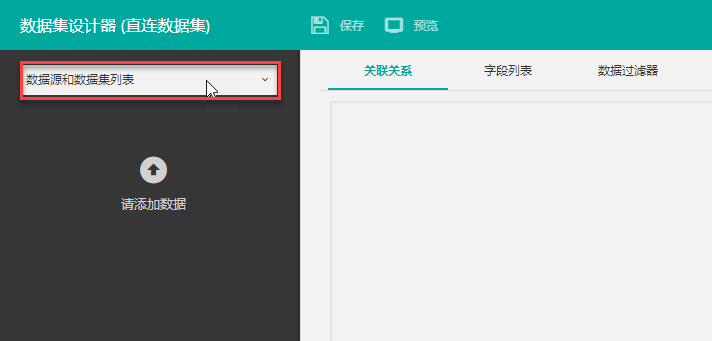
2. 在展开的列表中选择一个或多个数据源/数据集,单击确定,即可将所选数据包含的数据表及视图加载到设计器。
列表中  图标代表数据源,
图标代表数据源, 图标代表数据集。
图标代表数据集。
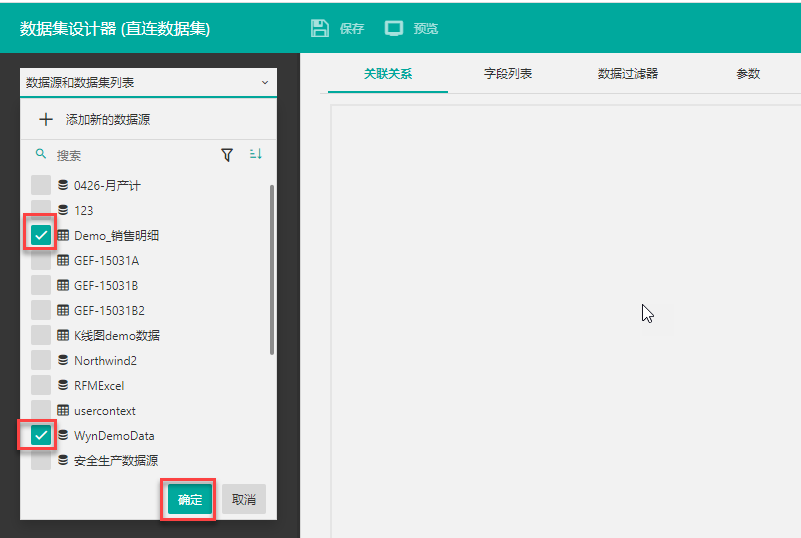
如果下拉列表中没有您需要的数据源,可以单击添加新的数据源快速创建一个新的数据源。创建步骤与创建数据源相同,不再赘述。
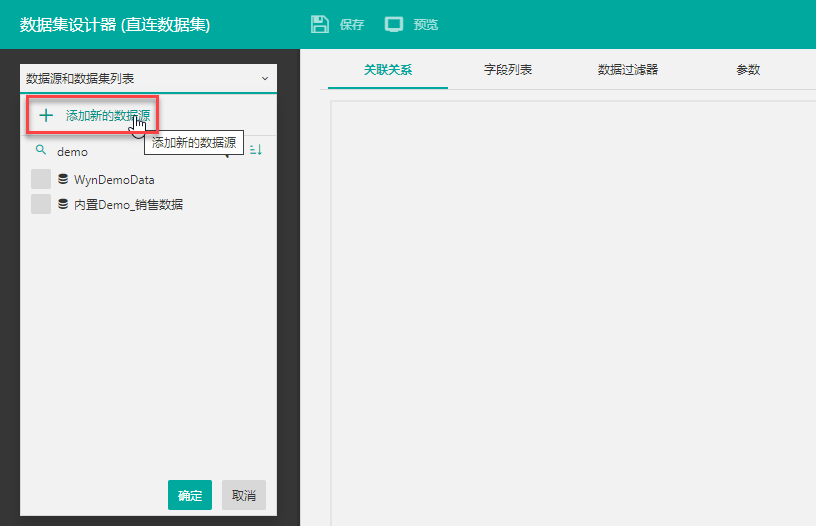
type=warning
复用数据集时注意事项(缓存数据集中):
要求复用的数据集中除常量参数外,未使用其他类型的参数。
要求复用数据集引用的数据源中未使用用户信息上下文。
在搜索框中输入关键字并单击搜索按钮即可进行匹配查找;
单击右侧的过滤图标  可仅显示数据源或数据集,单击排序按钮
可仅显示数据源或数据集,单击排序按钮  可对下拉列表中的数据进行排序。
可对下拉列表中的数据进行排序。
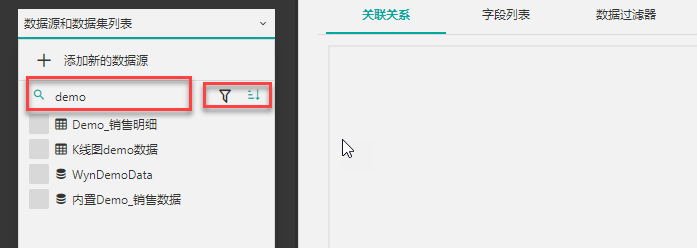
鼠标悬停至数据表,右侧即会出现预览图标 ,单击可预览表中的部分数据。
,单击可预览表中的部分数据。
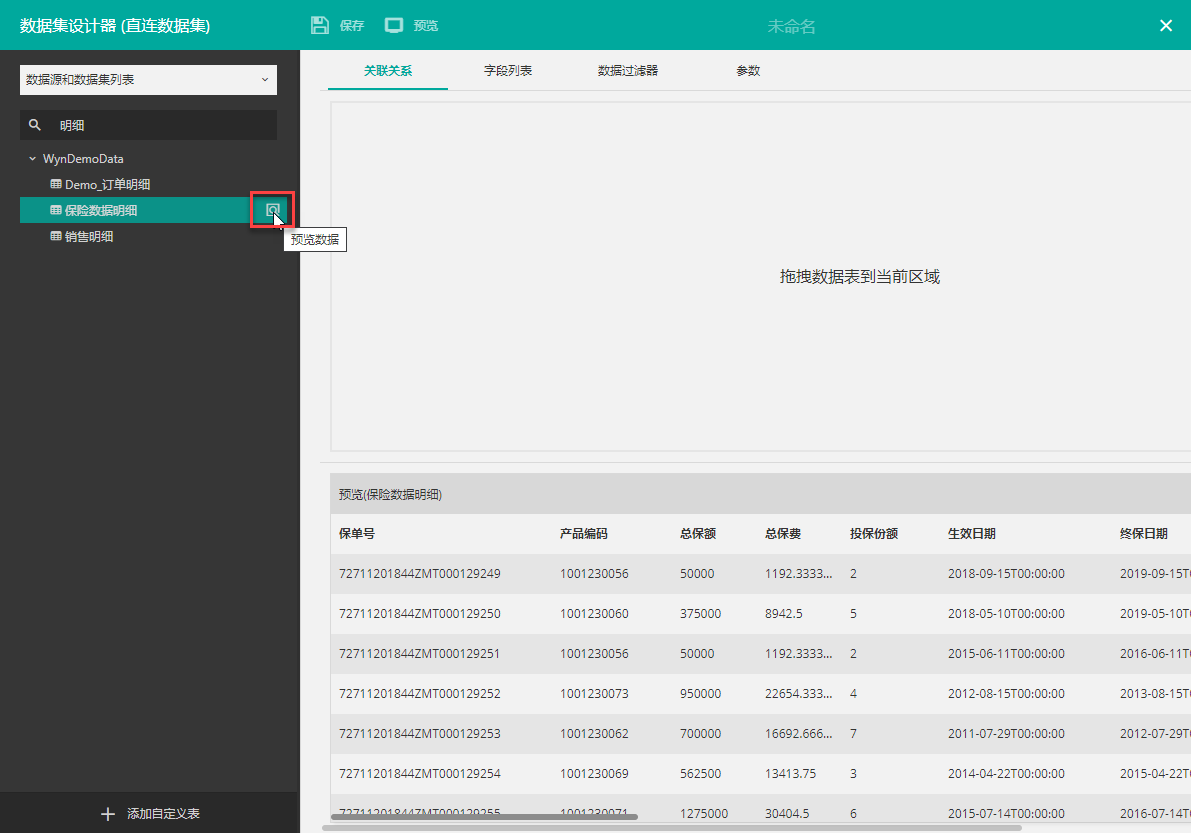
配置关联关系
将需要使用的数据表拖拽至关联关系中,只有拖拽到关联关系中的表才会被数据集使用。
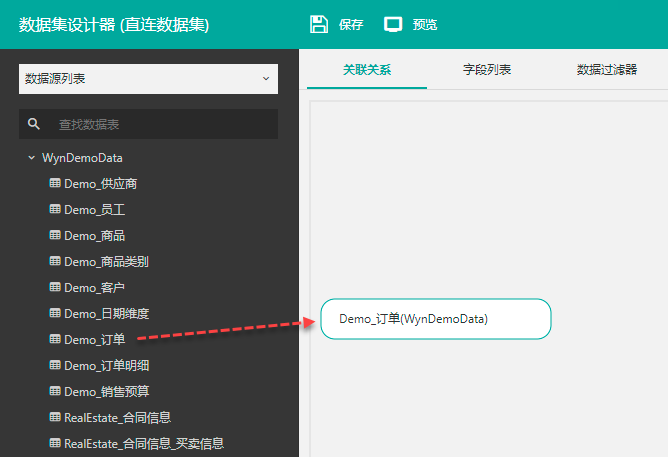
在实际使用数据的过程中,经常会有需要将多个数据表拼接成一张表使用的情况。Wyn 提供了联合和连接功能来实现数据表的左右拼接和上下拼接,详见多表关联。
此时点击设计器上方的预览按钮可以预览数据集中的部分数据了。
配置明细字段
还可以对数据集中的字段进行进一步的配置,比如控制字段的显示与否、为字段添加别名、添加自定义字段或者添加分组统计等。通过对字段的这些配置操作,可以进一步增强数据集的实用性,更加方便后续的数据分析与展示。详见配置明细字段。
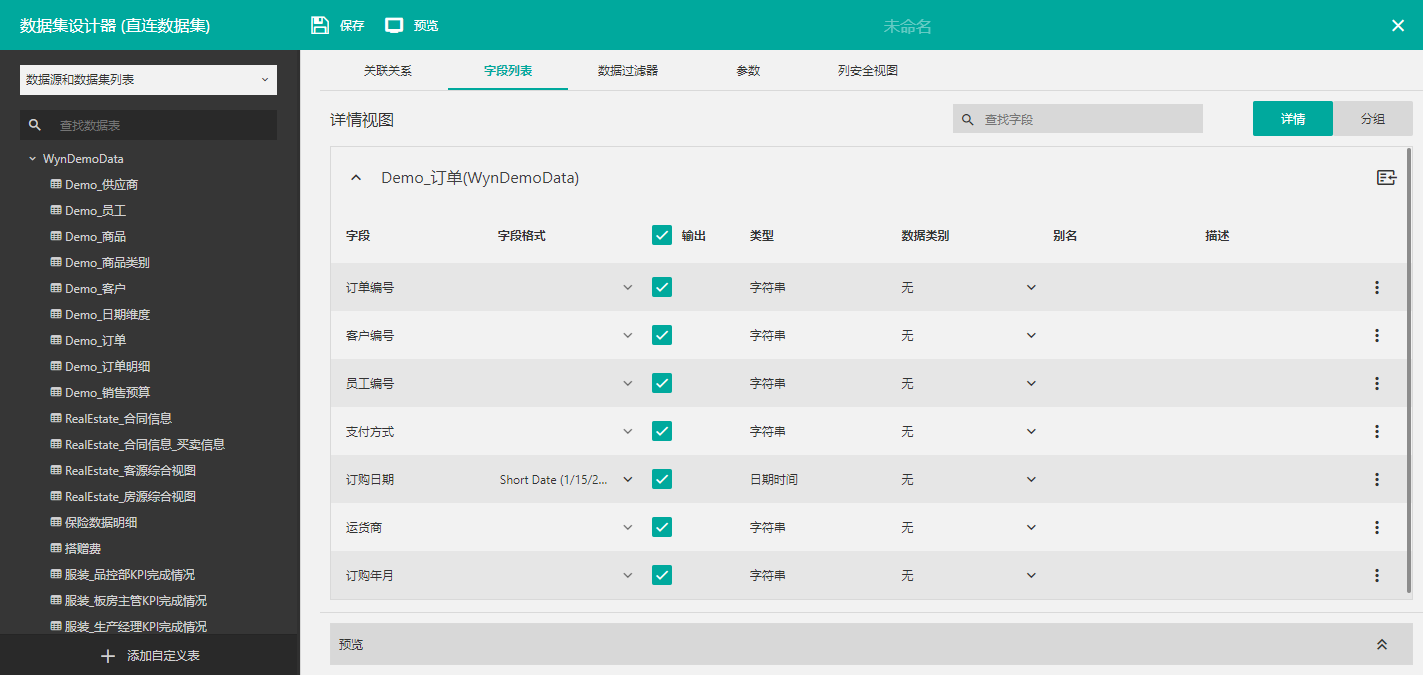
添加数据过滤
数据集中既支持数据行过滤也支持数据列的过滤,如需进行数据过滤,请详见行数据过滤和列数据过滤。
保存数据集
边调整边预览,符合需求后,点击上方的保存按钮保存数据集。
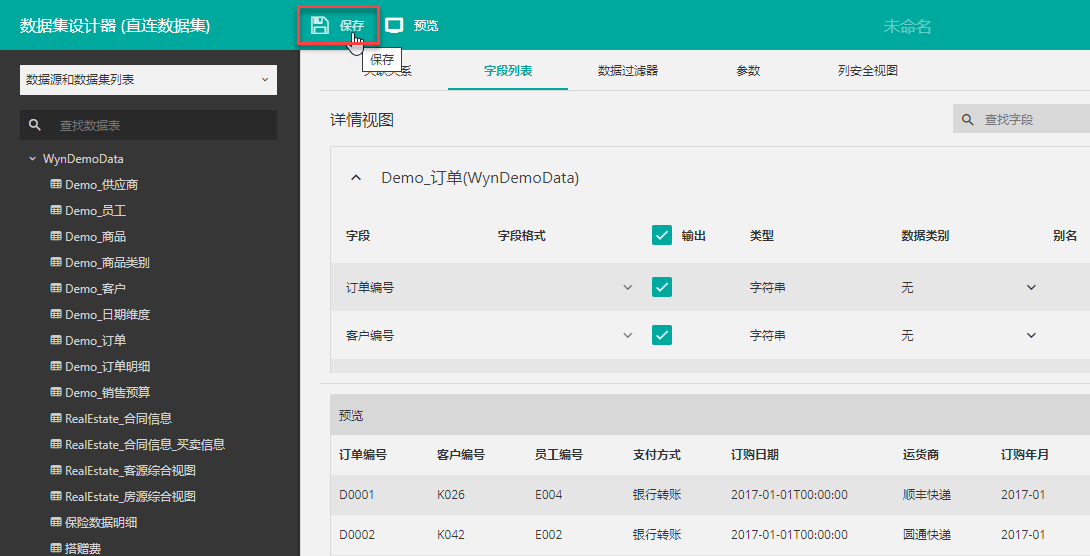
输入数据集的名称并保存。也可以选择一个分类,使文档保存在特定的分类中。
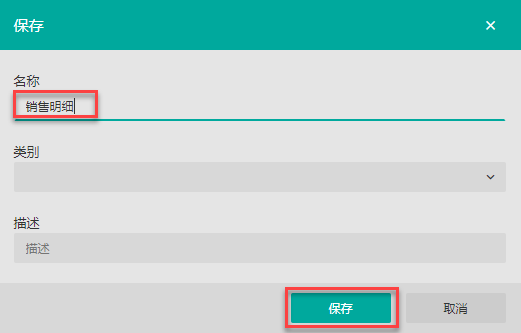
在门户网站查看数据集,单击即可预览。